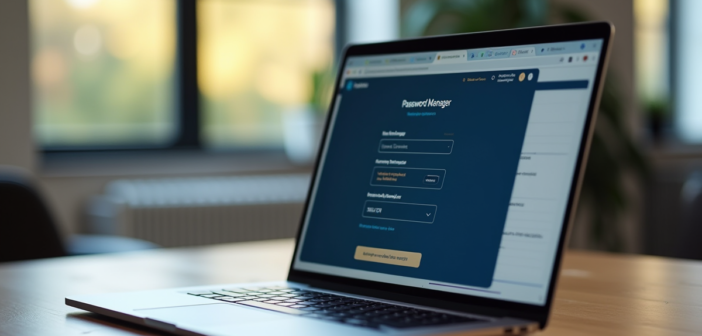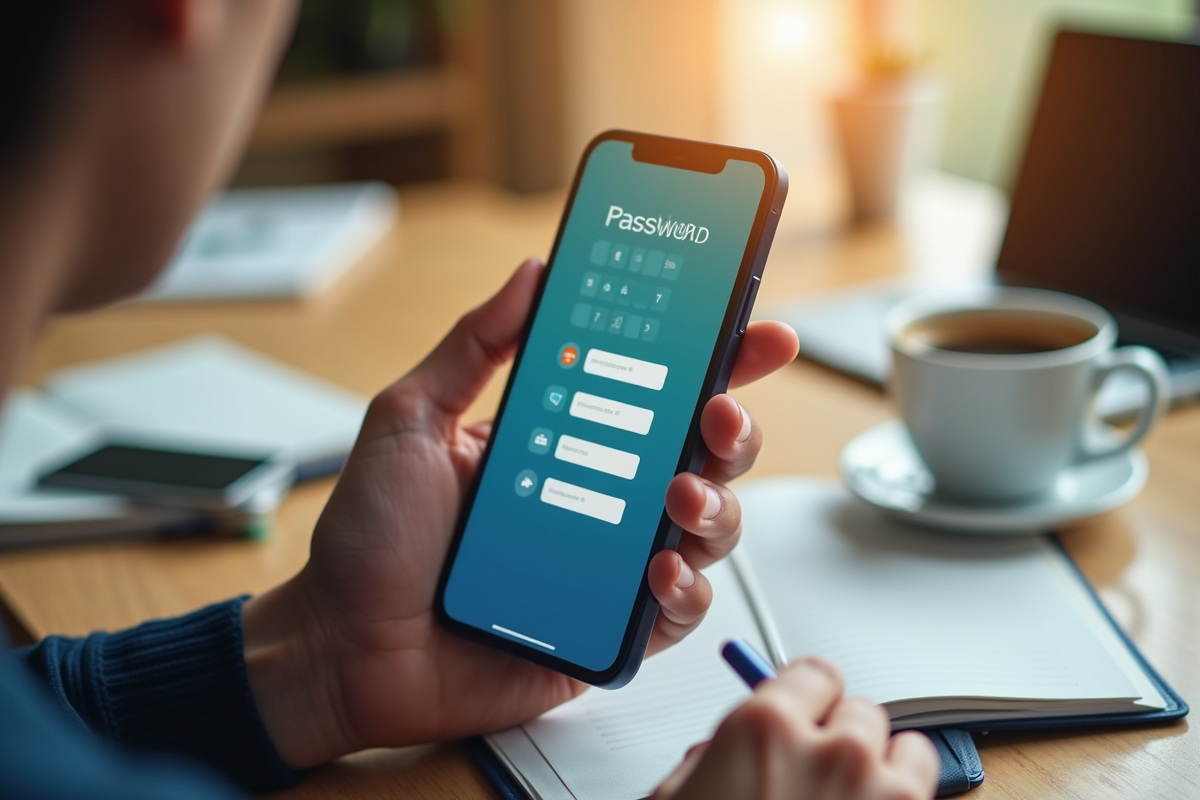La sécurité en ligne est une préoccupation majeure pour de nombreux utilisateurs d’Internet. Les gestionnaires de mots de passe sont devenus des outils essentiels pour protéger les informations sensibles. Ces logiciels permettent de stocker et de gérer des mots de passe en toute sécurité, évitant ainsi l’utilisation de mots de passe faibles ou réutilisés.
Pour localiser un gestionnaire de mots de passe, il suffit de se rendre sur les sites officiels des développeurs ou sur des plateformes de téléchargement réputées. Une fois installé, l’utilisateur doit créer un compte principal sécurisé. L’utilisation est ensuite simple : le gestionnaire génère, stocke et renseigne automatiquement les mots de passe pour chaque site web visité.
A lire également : Logiciels malveillants : les tendances à surveiller pour protéger votre sécurité en ligne
Plan de l'article
Qu’est-ce qu’un gestionnaire de mots de passe
Les gestionnaires de mots de passe sont des outils conçus pour stocker et gérer de manière sécurisée les mots de passe des utilisateurs. Ces logiciels permettent de générer des mots de passe complexes et uniques pour chaque service en ligne, réduisant ainsi les risques de compromission.
Mots de passe :
A voir aussi : Comprendre les différentes formes de menaces en sécurité informatique
- Ils doivent être différents pour chaque service, longs et complexes, impossibles à deviner, et changés au moindre soupçon.
- Ces mots de passe ne doivent jamais être communiqués à un tiers ou utilisés sur un ordinateur partagé.
- La double authentification est recommandée pour une sécurité accrue, et les mots de passe par défaut doivent impérativement être modifiés.
Exemples de gestionnaires de mots de passe
- KeePass : logiciel libre et en français, KeePass permet de stocker les mots de passe en sécurité et dispose d’une fonction de génération de mots de passe complexes aléatoires.
- Bitwarden : cette solution crypte toutes les informations avant qu’elles ne quittent les appareils des utilisateurs.
- NordPass : permet d’accéder aux mots de passe même hors ligne.
- RoboForm : offre un générateur de mots de passe principaux, le remplissage automatique des formulaires, et un support multi-plateformes.
- Sticky Password : dispose d’une chambre forte cryptée pour sauvegarder les informations de connexion en toute sécurité.
- LastPass : fonctionne avec un mot de passe principal sécurisé et propose un remplissage automatique des mots de passe.
- Dashlane : examine l’empreinte numérique de l’utilisateur et propose des solutions pour sécuriser les informations en ligne.
- 1Password : propose des applications web, mobiles et de bureau pour retrouver facilement les mots de passe sur n’importe quel appareil.
- Keeper : stocke les données relatives aux mots de passe et protège contre les violations et menaces.
- macOS Keychain Access : utilise les clés AES-256-GCM pour sécuriser les mots de passe.
- Windows Credential Manager : stocke les informations de connexion sur l’appareil et sur un serveur sécurisé.
Les gestionnaires de mots de passe sont donc des outils essentiels pour garantir la sécurité de vos informations en ligne.
Comment localiser votre gestionnaire de mots de passe
Pour localiser votre gestionnaire de mots de passe, commencez par identifier les outils intégrés à vos systèmes d’exploitation et navigateurs. Google Chrome, par exemple, dispose d’un gestionnaire de mots de passe intégré. Accédez-y en ouvrant Chrome, puis en cliquant sur les trois points verticaux en haut à droite. Sélectionnez ensuite ‘Paramètres’, puis ‘Mots de passe’. Vous y trouverez l’ensemble des mots de passe enregistrés et pourrez les gérer.
Sur macOS, utilisez Keychain Access, une application intégrée qui stocke et gère vos mots de passe. Pour y accéder, ouvrez ‘Applications’, puis ‘Utilitaires’ et enfin ‘Trousseaux d’accès’. Vous y retrouverez l’ensemble de vos mots de passe, clés et certificats.
Pour les utilisateurs de Windows, le Credential Manager est l’outil de gestion de mots de passe intégré. Pour y accéder, ouvrez le ‘Panneau de configuration’, puis sélectionnez ‘Gestionnaire d’identifiants’. Vous y trouverez les informations d’identification Web et Windows, que vous pourrez gérer.
Si vous utilisez iCloud sur vos appareils Apple, vous pouvez aussi retrouver vos mots de passe enregistrés via le trousseau iCloud. Allez dans ‘Réglages’, puis ‘Mots de passe’ pour accéder à vos identifiants sauvegardés.
Ces outils intégrés offrent une solution simple pour gérer vos mots de passe, mais pour une sécurité accrue, envisagez d’utiliser un gestionnaire de mots de passe dédié comme Bitwarden ou 1Password, qui offrent des fonctionnalités supplémentaires telles que la synchronisation multi-appareils et le chiffrement avancé.
Comment utiliser efficacement un gestionnaire de mots de passe
Un gestionnaire de mots de passe est un outil conçu pour stocker, générer et gérer vos mots de passe dans un environnement sécurisé. Utiliser un gestionnaire tel que KeePass, Bitwarden ou 1Password permet de garantir que vos mots de passe sont à la fois uniques et robustes.
Pour commencer, créez un mot de passe principal fort pour accéder à votre gestionnaire. Ce mot de passe doit être long, complexe et difficile à deviner. Une fois ce mot de passe créé, configurez la double authentification pour une couche supplémentaire de sécurité.
Importez vos mots de passe existants dans votre gestionnaire. La plupart des gestionnaires offrent des outils d’importation pour faciliter cette tâche. Une fois importés, utilisez la fonctionnalité de génération de mots de passe pour remplacer les mots de passe faibles ou réutilisés par des combinaisons plus sécurisées.
Configurez aussi votre gestionnaire pour remplir automatiquement vos identifiants lorsque vous accédez à des sites web. Cette fonctionnalité, présente dans des logiciels comme RoboForm et Dashlane, vous permet de gagner du temps tout en renforçant la sécurité de vos connexions.
N’oubliez pas de sauvegarder votre base de données de mots de passe de manière sécurisée. Des outils comme Sticky Password et Keeper offrent des options de sauvegarde chiffrée, garantissant que vos données restent protégées même en cas de perte ou de vol de votre appareil.
En suivant ces étapes, vous optimiserez l’utilisation de votre gestionnaire de mots de passe tout en renforçant la sécurité de vos informations numériques.
Les avantages et inconvénients des gestionnaires de mots de passe
Les gestionnaires de mots de passe présentent de nombreux avantages. Ils permettent de générer et de stocker des mots de passe complexes et uniques pour chaque service, réduisant ainsi le risque de compromission. Par exemple, KeePass, logiciel libre, propose des fonctions de génération de mots de passe aléatoires et sécurisés. Des solutions comme Bitwarden cryptent toutes les informations avant qu’elles ne quittent votre appareil.
Autre avantage, la possibilité d’accéder à vos mots de passe même en mode hors ligne avec NordPass. RoboForm offre un support multi-plateformes et un remplissage automatique des formulaires, facilitant la gestion de vos identifiants. Pour ceux cherchant une solution de sauvegarde sécurisée, Sticky Password propose une chambre forte cryptée.
Ces outils ne sont pas exempts d’inconvénients. La centralisation des mots de passe peut susciter des préoccupations en matière de sécurité. Si votre mot de passe principal est compromis, l’ensemble de vos données pourrait être à risque. Des incidents récents avec LastPass illustrent ces vulnérabilités potentielles. Certains gestionnaires, comme macOS Keychain Access et Windows Credential Manager, peuvent avoir des limitations en termes de compatibilité inter-plateformes.
La facilité d’utilisation peut aussi varier. Des interfaces plus complexes, comme celles de KeePass, peuvent nécessiter un certain temps d’adaptation. En revanche, des solutions comme 1Password et Dashlane sont souvent plus intuitives, offrant des applications web, mobiles et de bureau, accessibles sur différents appareils.
En pesant ces avantages et inconvénients, vous pourrez choisir le gestionnaire de mots de passe le plus adapté à vos besoins spécifiques.